首先统一日期格式可解决Excel中因数据来源多样导致的排序、计算问题,具体方法包括:一、通过“设置单元格格式”批量调整已识别日期的显示样式;二、使用“分列”功能将文本型日期转换为标准日期值,适用于YMD等结构化文本;三、利用DATEVALUE函数将非标准日期字符串转为Excel可识别的序列数,并结合选择性粘贴覆盖原数据;四、应用TEXT函数按需输出特定格式的日期文本,如“yyyy-mm-dd”,再粘贴为数值;五、借助“查找和替换”清除异常字符如“.”或“年”,确保日期结构一致以便后续处理。
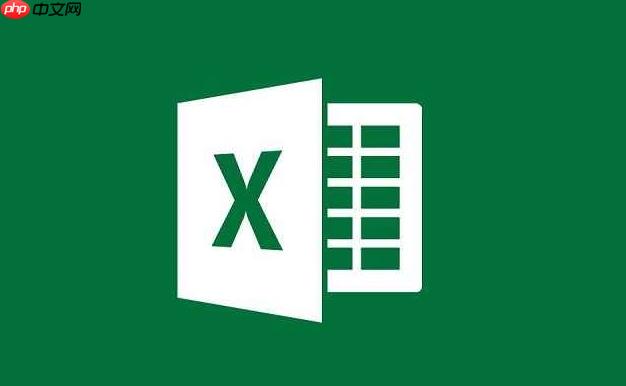
如果您在处理Excel表格时发现日期格式不统一,导致排序、计算或筛选出现问题,可能是由于数据来源多样或单元格格式设置不一致。以下是快速整理和统一Excel日期格式的多种方法:
通过该方法可以将已识别为日期的单元格批量调整为相同的显示格式,适用于Excel已正确解析为日期的数据。
1、选中包含日期的所有单元格区域。
2、右键点击选区,选择“设置单元格格式”。
3、在弹出窗口中切换到“数字”选项卡,选择“日期”类别。
4、从类型列表中选择您希望统一使用的日期格式,例如“2023/3/14”或“2023年3月14日”。
5、点击“确定”,所有选中单元格将按新格式显示。
当日期以文本形式存储时,无法直接进行计算或排序。使用分列功能可将其转换为Excel可识别的日期格式。
1、选中需要转换的日期列。
2、点击“数据”选项卡中的“分列”按钮。
3、在向导中选择“分隔符号”,点击“下一步”。
4、取消所有分隔符勾选,直接点击“下一步”。
5、在第三步中选择“日期”格式,并根据原始数据选择正确的排列方式(如YMD、MDY等)。
6、点击“完成”,文本日期将被转换为标准日期值。
对于不符合常规格式的日期字符串(如“2023-3-1”或“2023.03.01”),可通过公式将其转为有效日期。
1、在空白列输入公式:=DATEVALUE(A1)(假设A1为原始日期单元格)。
2、按下回车后,若返回数值(如45027),说明转换成功。
3、复制该公式至其他行。
4、选中新生成的列,右键选择“复制”。
5、对原数据列使用“选择性粘贴”→“数值”,覆盖原有文本日期。
6、删除辅助列,并通过“设置单元格格式”设定目标日期显示样式。
当需要将日期统一为特定文本格式(如报表输出)时,可使用TEXT函数进行格式化输出。
1、在空白单元格输入公式:=TEXT(A1,"yyyy-mm-dd"),可将任意日期转换为“2023-03-14”格式。
2、替换引号内的格式代码以满足需求,例如“yyyy年mm月dd日”或“dd/mm/yyyy”。
3、填充公式至所有相关行。
4、复制结果列,使用“选择性粘贴”→“数值”覆盖原始数据。
某些日期可能因导入问题包含空格、斜杠错误或其他非法字符,影响识别。预先清理可提高转换成功率。
1、选中日期列,按Ctrl+H打开“查找和替换”对话框。
2、在“查找内容”中输入常见异常符号,如“.”、“-”、“年”、“月”等,替换为“/”或直接留空。
3、逐项执行替换操作,确保日期结构一致。
4、完成后结合“分列”或“DATEVALUE”进一步处理。
以上就是Excel日期格式怎么统一_Excel日期格式混乱如何快速整理的详细内容,更多请关注php中文网其它相关文章!

每个人都需要一台速度更快、更稳定的 PC。随着时间的推移,垃圾文件、旧注册表数据和不必要的后台进程会占用资源并降低性能。幸运的是,许多工具可以让 Windows 保持平稳运行。

Copyright 2014-2025 https://www.php.cn/ All Rights Reserved | php.cn | 湘ICP备2023035733号